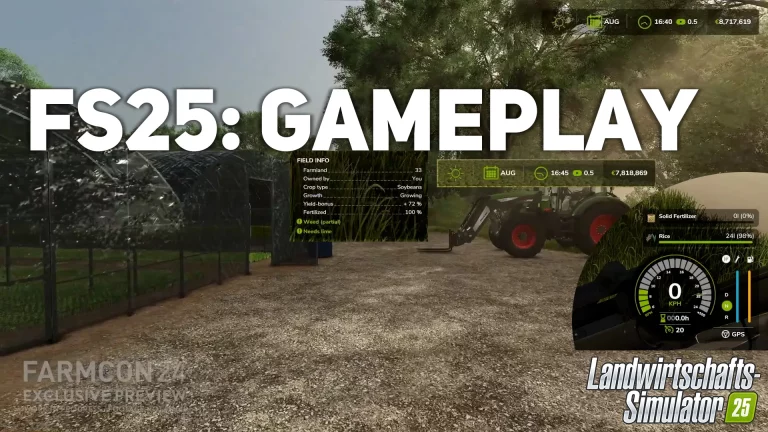Du möchtest das meiste aus deinem Spiel rausholen? Dafür brauchst du eine vollständige Übersicht aller Befehle im neuen Landwirtschaftssimulator! Bereits in einem anderen Beitrag wurde beschrieben, wie du die Konsole aktivieren kannst. Hier geht es allein um die Befehle.
| Befehl | Erläuterung |
| enableAnimalStatesDebugRendering | Aktivieren/Deaktivieren des Debug-Renderings von Tierzuständen |
| enableCloudFx | Aktivieren/Deaktivieren von CloudFx |
| enableFramerateLimit | FPS Begrenzer aktivieren/deaktivieren |
| enableOccluderDebugRendering | Aktivieren/Deaktivieren des Occluder-Debug-Renderings |
| enablePostFx | PostFx aktivieren/deaktivieren |
| exit | Beendet das Spiel (Zurück zum Desktop) |
| framerateLimitFPS | FPS Limit setzen |
| gsBenchmark | Startet eine Benchmark-Sequenz mit Kameraflug und funktionierenden Fahrzeugen |
| gsHudVisibility | HUD (Nutzerinterface) ein-/ausschalten |
| gsPlayerFlightMode | Aktiviert den Flugmouds mit Taste „J“ | Hoch/Runter mit Q/E |
| gsWiperStateSet | Scheibenwischer ein-/ausschalten |
| gsCameraFovSet | Ändert das Sichtfeld des Spielers, bspw. „gsCameraFovSet 30“ = FOV von 30 ° |
| gsWeatherAdd | Stellt das Wetter ein (Sun, Cloudy, Rain), bspw. „gsWeatherAdd Sun“ = sonnig |
| gsTimeSet | Stellt die Tageszeit ein, bspw. „gsTimeSet 12“ = 12 Uhr mittags |
| gsCollisionFlagShowAll | Zeigt alle verfügbaren Kollisionsflags an |
| gsDebugManagerClearElements | Entfernt alle permanenten Elemente und Funktionen aus dem DebugManager |
| gsGuiDebug | Debugging des Grafischen Nutzerinterfaces |
| gsGuiDrawHelper | GUI Draw Helfer |
| gsGuiSafeFrameShow | Zeigt GUI Safe Frames |
| gsI3DCacheClean | Entfernt alle zwischengespeicherten i3d-Dateien und lädt sie neu |
| gsI3DLoadingDelaySet | Setzt die Ladeverzögerung für i3d-Dateien |
| gsI3DPrintActiveLoadings | Zeigt aktive Ladungen in der Log an |
| gsI3DShowCache | Zeigt aktiven I3D-Cache in der Log an |
| gsInputContextPrint | Zeigt Eingabekontext in der Log an |
| gsInputContextShow | Zeigt Eingabekontext |
| gsInputDebug | Eingabe Debugging |
| gsProductionPointToggleDebug | Produktionspunkt-Debugging ein- und ausschalten |
| gsRenderColorAndDepthScreenShot | Erstellt Screenshot mit Farb- und Tiefen-Render |
| gsScriptCommandsList | Listet skriptbasierte Konsolenbefehle auf |
| gsSetHighQuality | Erhöht die Zeichen- und LOD-Abstände von Blattwerk, Gelände und Objekten |
| gsShopUIToggle | Schaltet die Sichtbarkeit der Shop-Konfigurationsoberfläche um |
| gsSoundManagerDebug | Schaltet den globalen Debug-Modus des Sound-Managers ein und aus |
| gsXMLGenerateSchemas | Erzeugt XML-Schemata |
| listEntities | Detaillierte Entitäten-Liste ausgeben |
| listResources | Detaillierte Ressourcenliste ausgeben |
| parallelRenderingAndPhysics | Paralleles Rendering und Physik einschalten |
| q | Beendet das Spiel (zurück zum Desktop) |
| quit | Siehe „q“ |
| reloadAnimalConfiguration | Konfigurationsdaten für Tiere in Tierställen neu laden |
| setAsymmetryFactor | Setzt den CornetteShrank-Asymmetrie |
| setBloomMagnitude | Setzt die Stärke der Bloom Effekts |
| setBloomThreshold | Setzt den Schwellenwert für die Berechnung der Bloom Maske |
| setCirrusCloudDensityScaling | Setzt den Skalierungsfaktor für die Zirruswolkenabdeckung |
| setCirrusCloudVelocity | Setzt die Geschwindigkeit der Zirruswolke |
| setCloudBaseShapeScaling | Skaliert die Abtastposition der Basiswolkenformtextur |
| setCloudErosionScaling | Skaliert die Abtastposition der Wolkenerosionstextur |
| setCloudNoiseVelocity | Legt die Scroll-Geschwindigkeit für volumetrisches Rauschen fest |
| setCloudPrecipitation | Setzt den Wolken-Niederschlagskoeffizienten |
| setCloudScatteringCoeff | Setzt den Wolkenstreuungskoeffizienten |
| setDLSSQuality | Legt die DLSS-Qualität fest |
| setDoFBlendWeights | X-Überblendungsabstände d0, d1, d2 |
| setDoFBlurArea | DOF Blur Area, oben links (x,y) unten rechts (x,y), x,y in [0-1] |
| setDoFFarCoC | DoF weit CoC Radius setzen |
| setDoFNearCoC | DoF nah CoC Radius setzen |
| setDoFParams | DOF-Parameter (nearCocR, endNearBlurDist, farCocR, startFarBlurDist, endFarBlurDist) |
| setFogPlaneHeight | Obere Höhe der Nebelebene einstellen [0-1000] |
| setFogPlaneMieScaling | Skalierung des Nebelebene-Mie-Streuungskoeffizienten [0.001-1000] |
| setHistogramLogLuminanceRange | Histogramm Leuchtdichtebereich [min-max] |
| setMSAA | MSAA einstellen |
| setMieScaling | Skalierung des Marie-Streuungskoeffizienten [0.001-1000] |
| setMinMaxLuminanceAdaption | Bereich der Leuchtdichteanpassung [min-max] |
| setMoonSizeScale | Skaliert die Größe der Mondscheibe |
| setPostFxAA | Post Process Anti-Aliasing einstellen |
| setSSAOIntensity | SSAO-Intensität einstellen |
| setSSAORadius | Größe des SSAO-Radius |
| setSSAOSamples | Anzahl der Stichproben für die SSAO-Berechnung [1-12] |
| setSunBrightnessScale | Skaliert die Sonnenhelligkeit |
| setSunSizeScale | Skaliert die Größe der Sonnenscheibe |
| setTextureStreamingBehavior | Legt das Textur-Streaming-Verhalten fest |
| setTextureStreamingPaused | Legt die Pause für das Textur-Streaming fest |
| setVolumetricCloudVelocity | Legt die volumetrische Wolken-Windrichtung und Wolken-Geschwindigkeit fest |
| showFps | Zeigt die aktuellen FPS an |
Damit viel Spaß beim Austesten und Probieren!
Werbung - Download der Modifikation über den Button oberhalb der Anzeige